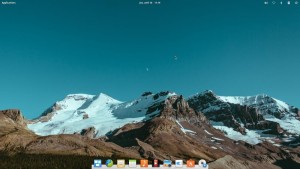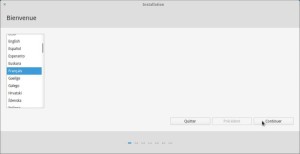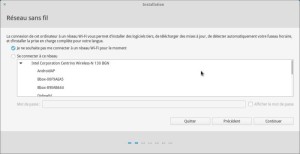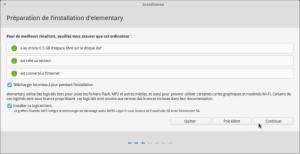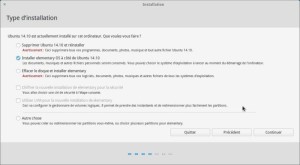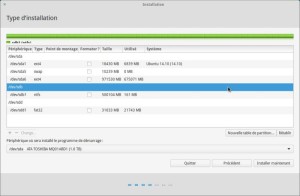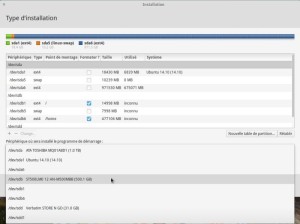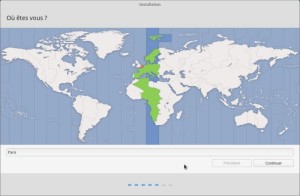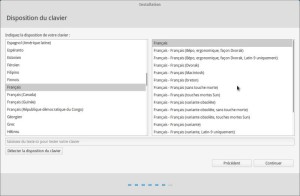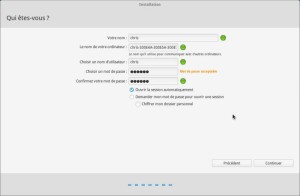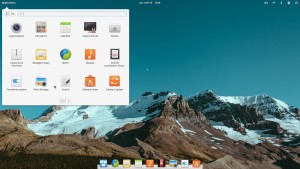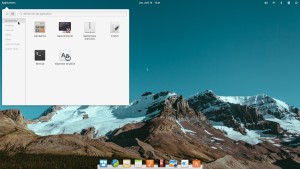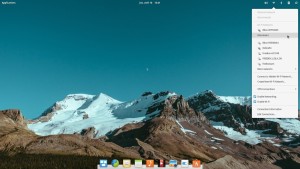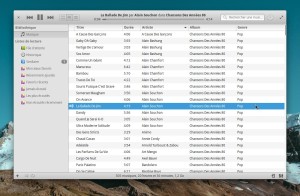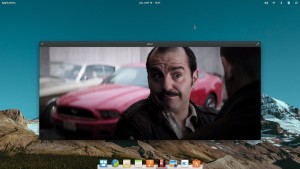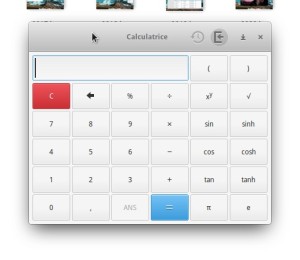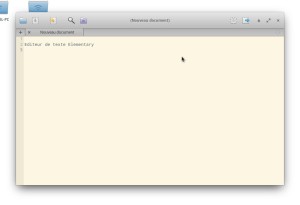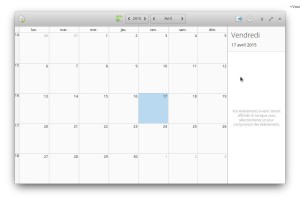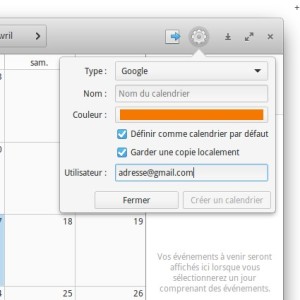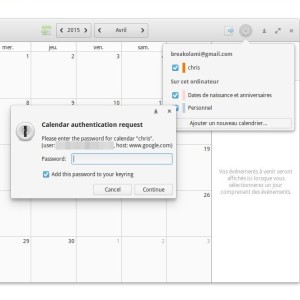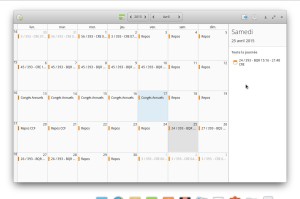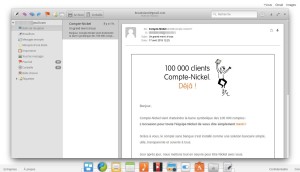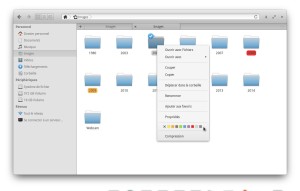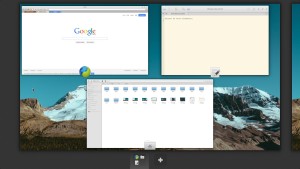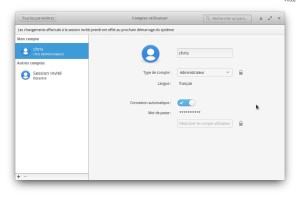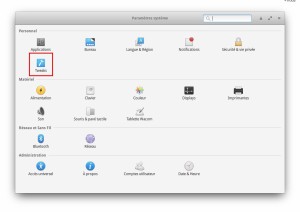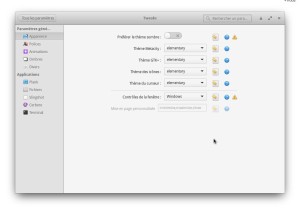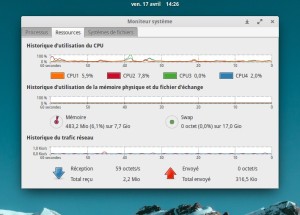Christophe Brand : ElementaryOS Freya
vendredi 17 avril 2015 à 14:44La dernière distribution Elementary est disponible au téléchargement sous le nom de Freya, elle comporte de nouvelles applications par défaut, un nouveau système de notifications, de nombreuses améliorations et plus de 1000 fixes de bugs.
Cette distribution est basée sur Ubuntu mais possède son propre environnement de bureau nommé Pantheon.
Elle utilise le lanceur d'applications/dock Plank (ici en bas de l'image) et aussi un menu en haut à gauche nommé Slingshot, la présentation générale est très agréable à l'oeil, le thème par défaut est très joli et non agressif.
J'ai voulu l'essayer alors je l'ai installée sur un disque dur externe USB.
Je télécharge donc le fichier ISO sur le site officiel de Elementary puis je le mets sur USB à l'aide de Multisystem
Je branche ma clé et je boote dessus pour lancer Elementary en mode live et je lance l'installation
Le premier écran nous demande de choisir la langue du système
Le second écran nous demande de connecter le réseau, je connecte donc mon wifi
Dans le troisième écran on a le choix de télécharger les mises à jour durant l'installation et d'installer ou non les logiciels tiers
Dans le quatrième écran on a plusieurs choix d'installations, ici je choisis donc "Autre chose" puisque je veux installer sur un autre disque
Le cinquième écran me propose de partitionner mon disque, je choisis ici SDA qui correspond à mon disque externe, je le sélectionne et je clique sur le bouton "Nouvelle table de partitions"
Je crée donc mes 3 partitions:
- 1 de 15000 Mo pour le système avec pour point de montage /
- 1 de 8000 Mo pour le fichier d'échange avec pour point de montage swap
- 1 de la taille restant du disque pour le dossier utilisateur avec pour point de montage /home
Puis je sélectionne dans le menu déroulant en bas le disque sur lequel je veux mettre le gestionnaire de démarrage GRUB, ici sur SDB
Un message d'avertissement arrive et avant d'aller plus loin je vérifie de ne pas avoir fait d'erreurs
Si tout est OK je clique sur le bouton "Continuer" et j'arrive sur le choix du fuseau horaire, pendant ce temps l'installation démarre en arrière plan
Ensuite on choisit la disposition du clavier
Puis on crée l'utilisateur principal
Lorsqu'on arrive là l'installation est déjà bien avancée, il ne reste plus qu'à attendre 5 ou 6 minutes pour que ça se termine.
Une fois que c'est fini on redémarre l'ordinateur puis on arrive sur ce magnifique système fraîchement installé.
Le menu Applications en haut à gauche a été développé spécialement pour Elementary et dispose de deux affichages différents: en mode grille ou en mode classique avec catégories, pour basculer de l'un à l'autre de ces affichages il suffit de cliquer sur les petits icônes en haut à gauche du menu.
Je connecte mon wifi
Elementary OS dispose de son propre lecteur de musique
De son propre lecteur vidéo
De son propre gestionnaire de photos
Sa propre calculatrice
Son propre éditeur de texte
Son propre calendrier qui maintenant permet d'utiliser Google Calendar facilement
Pour créer un calendrier utilisant Google Calendar cliquez sur la roue dentée et sur "Ajouter un nouveau calendrier" puis dans le menu déroulant choisissez Google puis entrez votre adresse GMAIL
Il vous sera demandé le mot de passe de votre compte Google
Et voila, vos événements s'affichent maintenant dans le calendrier
Le client courrier par défaut est Geary
Le gestionnaire de fichiers nommé Files permet d'appliquer des couleurs à nos dossiers
Elementary OS est maintenant doté d'une vraie vue multitache avec gestion de bureaux virtuels
La gestion des comptes utilisateurs a aussi été dotée d'un nouveau design
On peut aussi appliquer quelques réglages supplémentaires dans le système grâce à un soft créé spécialement pour Elementary qui se nomme Elementary Tweaks, il n'est pas inclus d'origine alors il faut le faire manuellement pour cela il faut ajouter un dépôt logiciel, ouvrez un terminal et entrez les trois lignes ci-dessous une par une
sudo add-apt-repository ppa:mpstark/elementary-tweaks-daily sudo apt-get update sudo apt-get install elementary-tweaks
Vous trouverez ensuite dans le centre de configuration un nouvel icône Tweaks
Ceci permet d'appliquer de nombreux réglages sur les paramètres généraux ou sur les applications, comme changer de thèmes visuel, régler la taille des polices de caractères, les animations, les ombres etc…..etc….
En résumé c'est une très bonne distribution, rapide, stable, élégante, attrayante, pour ceux qui seraient tentés de laisser tomber Windows et de passer sous linux voila un choix judicieux
En plus le système n'est pas très gourmand en ressources et fonctionnera parfaitement sur des ordinateurs un peu anciens
Original post of Christophe Brand.Votez pour ce billet sur Planet Libre.
Articles similaires
- Devil505 : De belles icônes elementary de notification pour Dropbox (28/02/2013)
- Devil505 : Les Mockups Elementary de cette semaine (28/04/2013)
- Devil505 : Draw, le paint elementary (03/05/2013)
- PostBlue : elementary OS: mock-ups for human beings (26/08/2013)
- elementary OS : elementaryOS 0.2 Luna dans Spatry's Cup of Linux (14/08/2013)